Có thể bạn nghĩ ứng dụng Google trên iPhone chỉ đơn thuần là một công cụ tìm kiếm nhanh. Tuy nhiên, ít ai biết rằng đây lại là một trong những công cụ bị đánh giá thấp nhất nhưng vô cùng mạnh mẽ trên thiết bị của bạn. Trong khi trình duyệt Chrome thường được chú ý hơn, ứng dụng Google vẫn liên tục chứng tỏ giá trị vượt trội cho mọi thứ, từ các tác vụ hàng ngày cho đến những cuộc khám phá chuyên sâu về công nghệ.
Tại Thuthuatmobile.net, chúng tôi tin rằng việc khai thác tối đa tiềm năng của từng ứng dụng là chìa khóa để nâng cao trải nghiệm di động. Bài viết này sẽ đi sâu vào 9 tính năng ẩn và ít được biết đến của ứng dụng Google trên iPhone, giúp bạn không chỉ tìm kiếm thông tin hiệu quả hơn mà còn biến chiếc điện thoại của mình thành một trợ thủ thông minh thực sự.
1. Đơn Giản Hóa Văn Bản Với Gemini AI
Chúng ta thường xuyên bắt gặp các bài báo hay tài liệu khoa học chứa đầy thuật ngữ chuyên ngành, đặc biệt khi cố gắng tìm hiểu một lĩnh vực mới. Ứng dụng Google tích hợp một nút “Simplify” tiện lợi được cung cấp bởi Gemini AI. Tính năng này ngay lập tức chuyển đổi văn bản phức tạp hoặc thuật ngữ kỹ thuật thành ngôn ngữ dễ hiểu ngay trên cùng trang.
Để sử dụng, bạn chỉ cần chọn bất kỳ đoạn văn bản nào mà bạn không hiểu rõ. Sau đó, chạm vào biểu tượng Simplify, và Gemini AI sẽ nhanh chóng chuyển đổi nó thành một phiên bản dễ hiểu hơn. Bạn có thể dùng tính năng này để giải mã các thuật ngữ y học phức tạp hoặc thậm chí là các điều khoản bảo hiểm dày đặc. AI giúp chúng ta nắm bắt những thông tin cốt lõi mà không cần phải mở hàng loạt tab trình duyệt để tìm kiếm giải thích. Tính năng này hiện đang được triển khai dần trên toàn cầu.
Một trong những ứng dụng tốt nhất của AI chính là khả năng phân chia kiến thức phức tạp thành những phần đơn giản, dễ tiếp thu.
2. Thiết Lập Widget Google Để Tìm Kiếm Nhanh
Một trong những việc đầu tiên tôi làm sau khi cài đặt ứng dụng Google là thêm widget của nó vào màn hình chính của iPhone. Việc này giúp tôi truy cập nhanh chóng các chức năng tìm kiếm mà không cần mở ứng dụng.
Bạn có thể thêm widget Google bằng cách nhấn giữ màn hình chính, chạm vào biểu tượng dấu cộng (+) ở góc trên bên trái, sau đó tìm kiếm “Google”. Vì rất nhiều công việc hàng ngày phụ thuộc vào tìm kiếm Google, tôi thường chọn widget lớn hơn để có nhiều tùy chọn hơn.
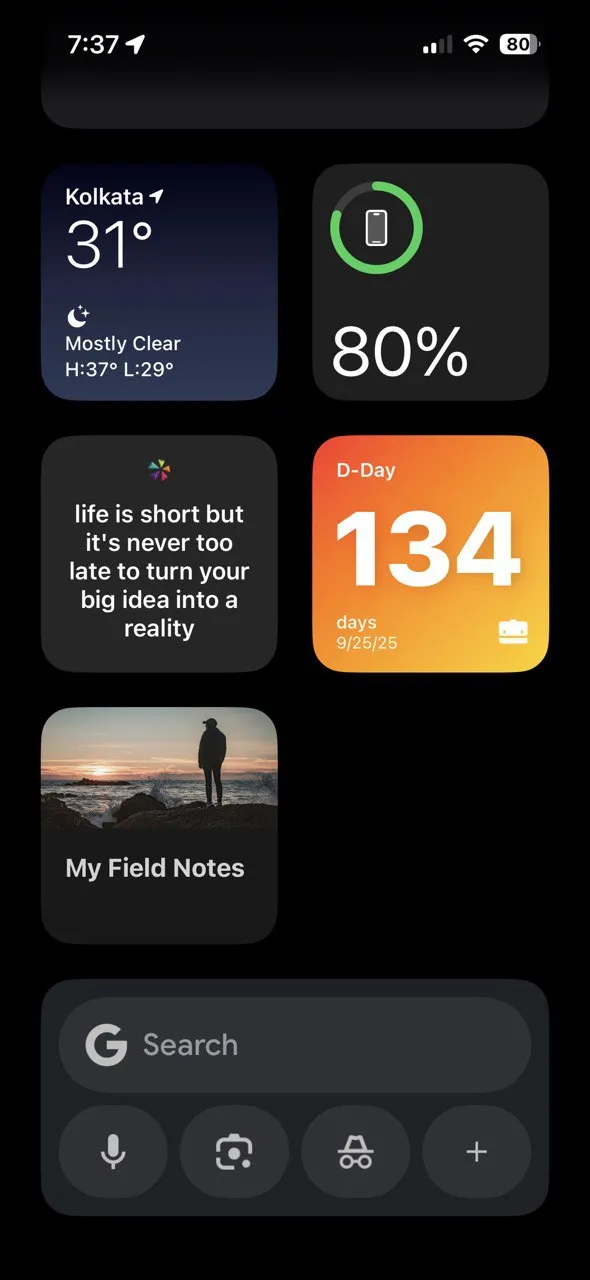 Widget tìm kiếm Google trên màn hình chính iPhone giúp truy cập nhanh các tùy chọn tìm kiếm và Lens
Widget tìm kiếm Google trên màn hình chính iPhone giúp truy cập nhanh các tùy chọn tìm kiếm và Lens
Giờ đây, tôi có thể trực tiếp bắt đầu tìm kiếm, thực hiện tìm kiếm ẩn danh, hoặc sử dụng Google Lens và nhập liệu bằng giọng nói mà không cần mở ứng dụng. Điều này đã giúp tôi tiết kiệm được vài thao tác chạm và việc tìm kiếm câu trả lời trở nên gần như tức thì. Bạn cũng có thể tùy chỉnh widget Google bằng cách thêm các phím tắt mới, ví dụ sinh viên có thể thấy phím tắt “Homework” hữu ích hơn để truy cập nhanh các công cụ học tập.
3. Sử Dụng Google Lens Để Tìm Kiếm Bằng Hình Ảnh
Tôi thường xuyên sử dụng Google Lens dù là để tìm hiểu về một loại cây tôi thấy khi đi dạo hay muốn dịch một thực đơn sang ngôn ngữ khác. Tôi chỉ cần mở ứng dụng, chạm vào biểu tượng Lens, và đưa camera về phía đối tượng tôi muốn tìm hiểu.
Google Lens có khả năng nhận diện các vật thể, dịch văn bản, và thậm chí giúp tôi tìm mua các sản phẩm mà tôi nhìn thấy trong đời thực. Đây là một trong những ứng dụng tìm kiếm bằng hình ảnh tốt nhất để xác định bất kỳ thứ gì khiến bạn băn khoăn. Bạn cũng có thể tìm kiếm bất kỳ thứ gì trên một trang web bằng cách dùng ngón tay khoanh tròn một từ, cụm từ hoặc hình ảnh.
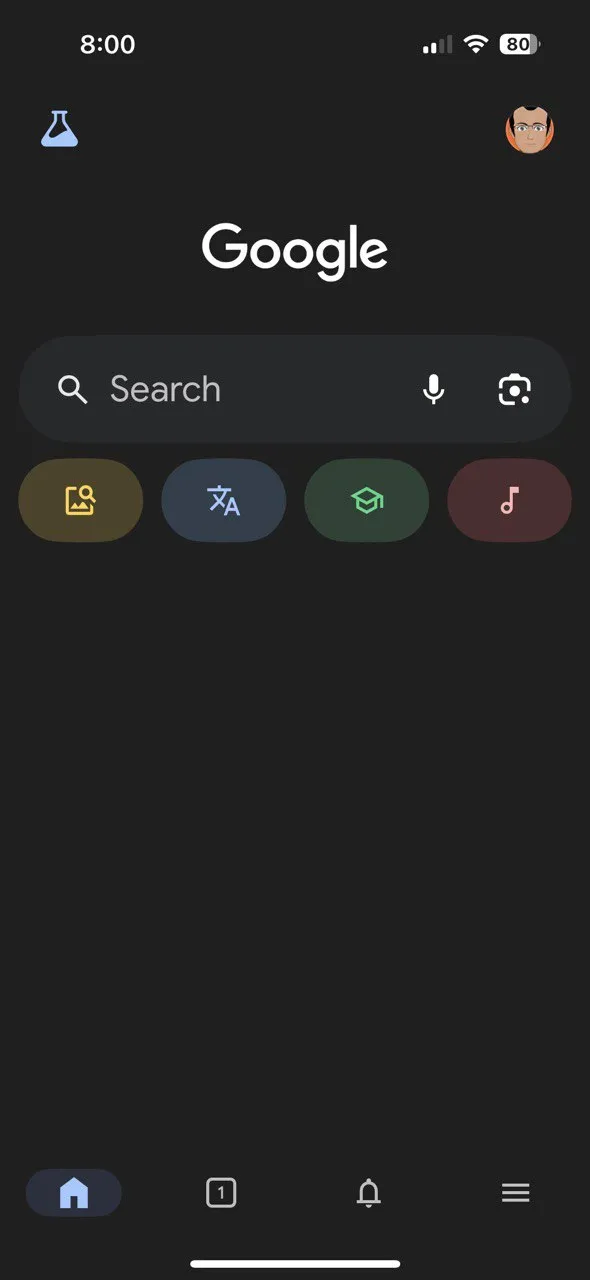 Sử dụng tính năng Google Lens trong ứng dụng Google trên iOS để nhận diện đối tượng qua camera
Sử dụng tính năng Google Lens trong ứng dụng Google trên iOS để nhận diện đối tượng qua camera
4. Hát Hoặc Ngân Nga Để Nhận Diện Bài Hát
Chúng ta luôn có những giai điệu mắc kẹt trong đầu mà không thể nhớ nổi tên bài hát. Với ứng dụng Google, tôi chỉ cần chạm vào biểu tượng micro, chọn “Tìm kiếm bài hát” và ngân nga giai điệu. Tính năng giống Shazam này thường xuyên giúp tôi tìm ra bài hát.
Bạn cũng có thể chạm vào biểu tượng âm nhạc trên màn hình chính của ứng dụng. Sau đó, chỉ cần bật nhạc, hát hoặc ngân nga một đoạn bài hát. Bạn sẽ nhận được kết quả tức thì kèm theo các liên kết YouTube. Đây thực sự là một cứu tinh khi một giai điệu cứ vương vấn trong đầu bạn cho đến khi bạn tìm được tên của nó.
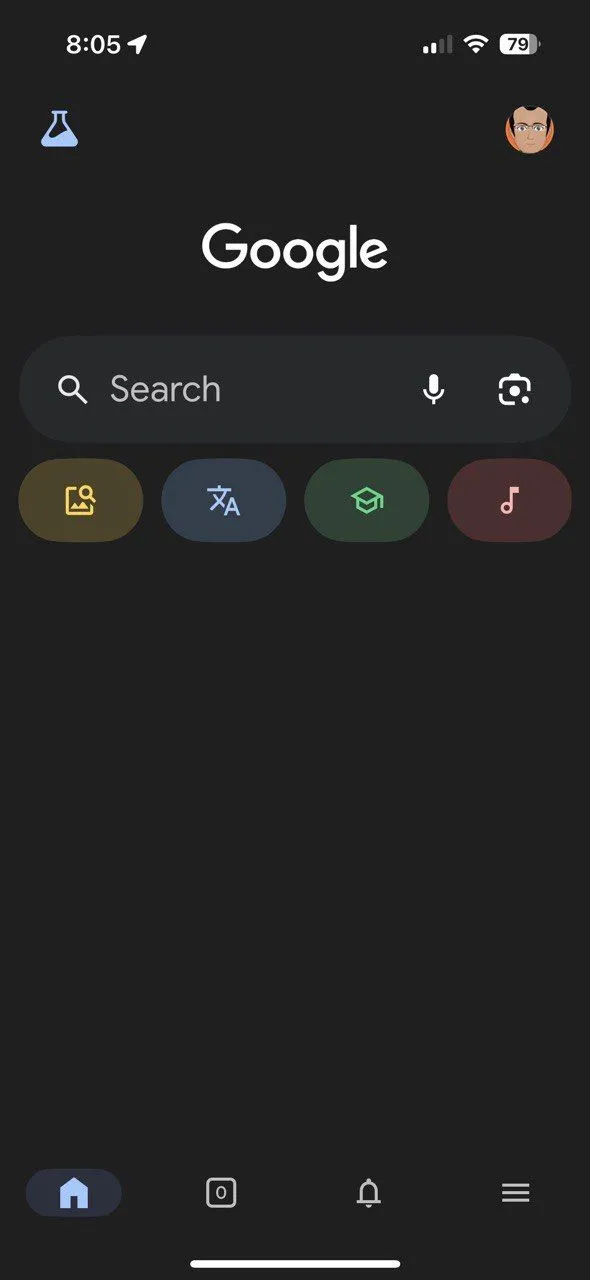 Giao diện tính năng nhận diện bài hát trong ứng dụng Google trên iPhone khi bạn hát hoặc ngân nga giai điệu
Giao diện tính năng nhận diện bài hát trong ứng dụng Google trên iPhone khi bạn hát hoặc ngân nga giai điệu
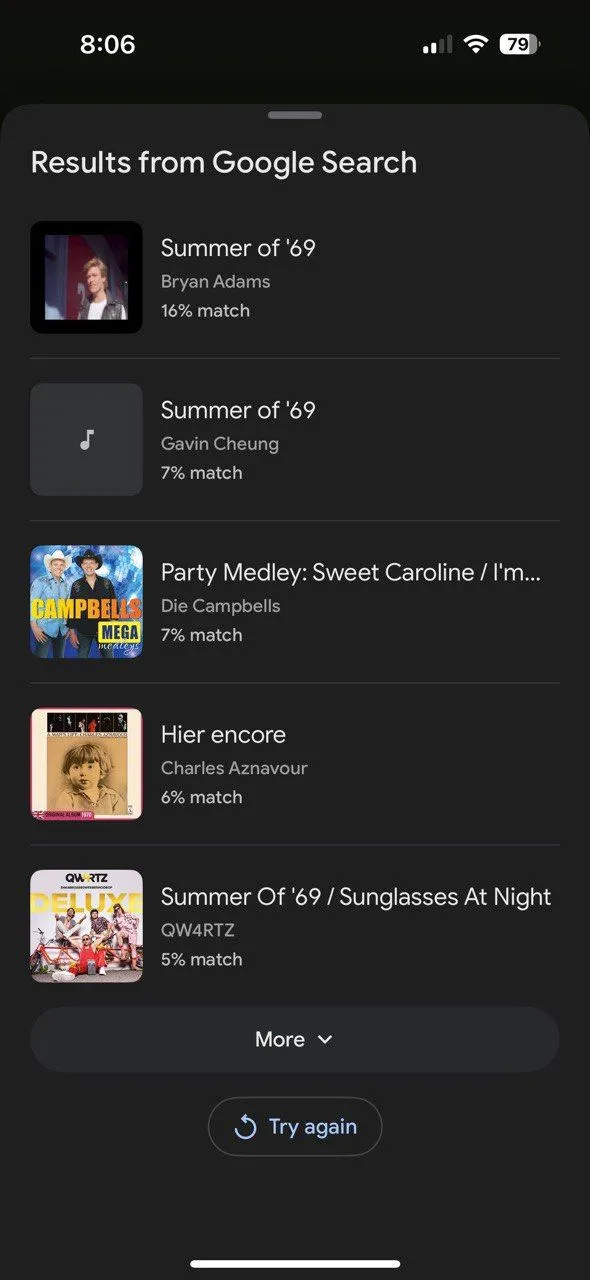 Kết quả nhận diện bài hát chính xác từ tính năng tìm kiếm nhạc của ứng dụng Google trên iPhone
Kết quả nhận diện bài hát chính xác từ tính năng tìm kiếm nhạc của ứng dụng Google trên iPhone
5. Yêu Cầu Hỗ Trợ Bài Tập Về Nhà
Khi cô cháu gái của tôi cần giúp đỡ với bài tập toán, tôi sử dụng tính năng Lens của ứng dụng Google để chụp ảnh bài toán hoặc đưa camera vào đó. Việc này dễ dàng hơn nhiều so với việc phải nhập bài toán bằng bàn phím Math solver.
Ứng dụng sử dụng Google Lens và AI để phân tích và giải thích các bài toán. Sau đó, tôi có thể xuất các câu trả lời sang một tài liệu kỹ thuật số và định dạng chúng ở đó. Chế độ “Homework” không chỉ là một công cụ giải toán. Nó cũng hữu ích khi tôi muốn ôn lại kiến thức hoặc kiểm tra lại một câu trả lời trong bất kỳ môn học nào. Đây là một phím tắt tương tác tiện lợi đến các tài nguyên đa phương tiện trên web.
Bạn có thể chọn chế độ này và nói chuyện với nó. Tab “Diễn đàn” trên trang kết quả tìm kiếm Google (nếu xuất hiện cho truy vấn của bạn) là một cách để tìm hiểu sâu hơn vào các cộng đồng đang thảo luận về chủ đề đó.
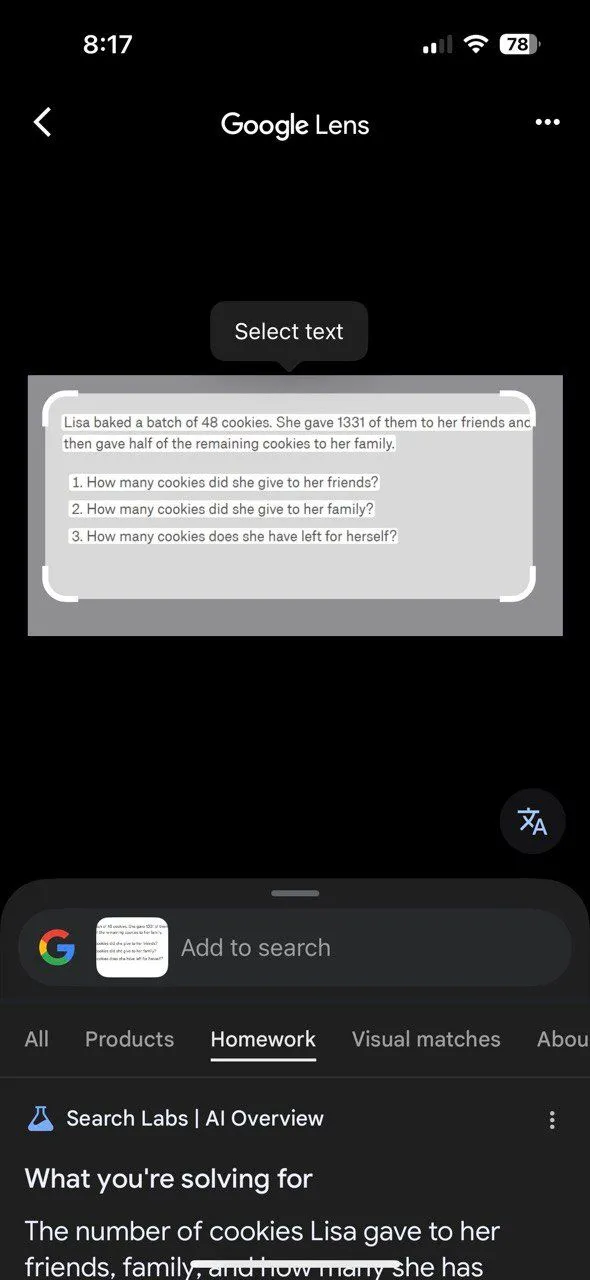 Chế độ "Homework" của ứng dụng Google trên iPhone giúp giải quyết các bài tập khó bằng cách quét hoặc nhập
Chế độ "Homework" của ứng dụng Google trên iPhone giúp giải quyết các bài tập khó bằng cách quét hoặc nhập
6. Cá Nhân Hóa Nguồn Cấp Dữ Liệu Discover Của Bạn
Tôi thích cập nhật thông tin về các chủ đề mà tôi quan tâm, vì vậy tôi đã cá nhân hóa nguồn cấp dữ liệu Discover trong ứng dụng Google. Để bắt đầu, bạn chạm vào Cài đặt (Tùy chỉnh không gian của bạn) và bỏ chọn các ô thông tin bạn không muốn.
Nếu tôi thấy một bài viết không phù hợp, tôi chạm vào “Xem ít nội dung tương tự”, và nếu tôi muốn xem nhiều hơn về một chủ đề nào đó, tôi chạm vào biểu tượng Trái tim (Thích). Theo thời gian, nguồn cấp dữ liệu của tôi đã trở thành một hỗn hợp tuyệt vời gồm tin tức công nghệ, câu chuyện khoa học và cảm hứng du lịch, thay vì các bài viết ngẫu nhiên.
Google sử dụng lịch sử tìm kiếm của bạn để cá nhân hóa nguồn cấp dữ liệu, vì vậy hãy duyệt các bài viết về các chủ đề bạn quan tâm. Lưu chúng vào bộ sưu tập và quản lý các mục đã thích của bạn. Theo thời gian, bạn có thể tạo một trung tâm thông tin được chọn lọc kỹ lưỡng.
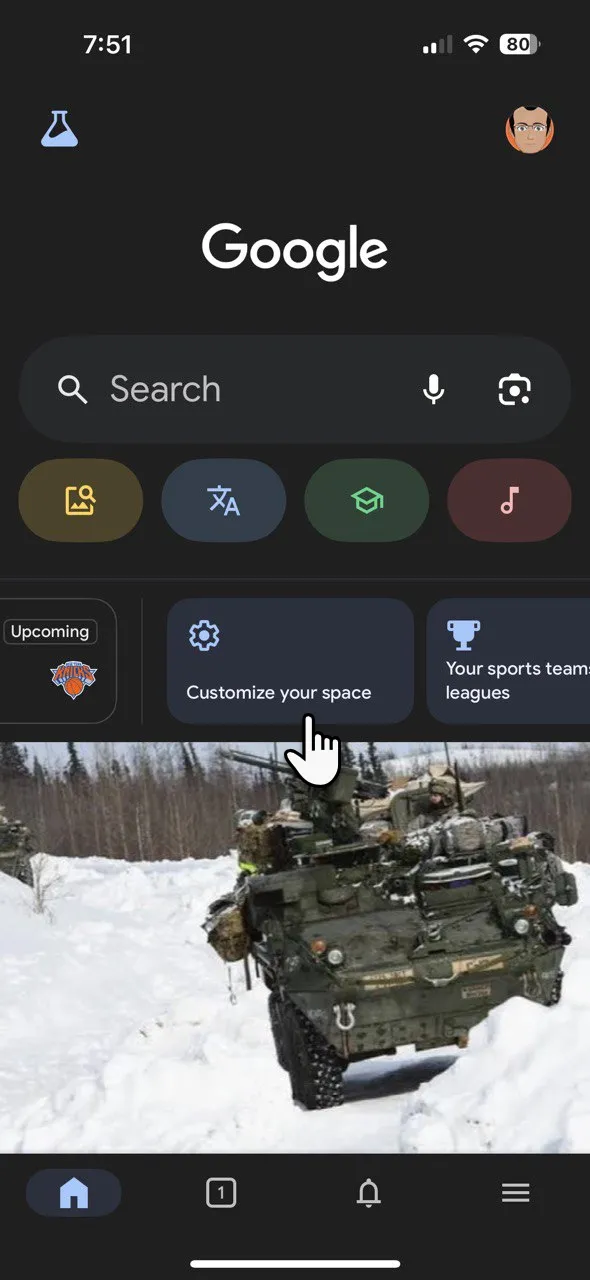 Tùy chỉnh cài đặt nguồn cấp dữ liệu Discover trong ứng dụng Google để nhận thông tin theo sở thích cá nhân
Tùy chỉnh cài đặt nguồn cấp dữ liệu Discover trong ứng dụng Google để nhận thông tin theo sở thích cá nhân
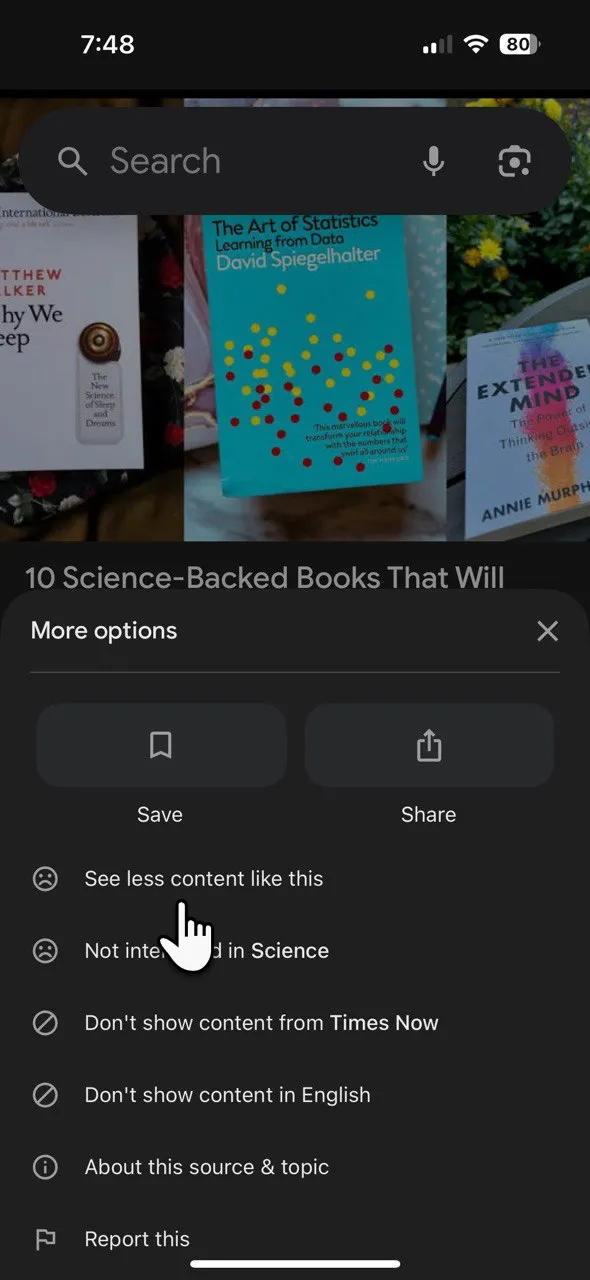 Giao diện quản lý sở thích để tinh chỉnh nội dung trên nguồn cấp Discover của ứng dụng Google
Giao diện quản lý sở thích để tinh chỉnh nội dung trên nguồn cấp Discover của ứng dụng Google
Bạn có thể tắt Discover bằng cách chạm vào Hồ sơ > Cài đặt > Các cài đặt khác > Discover. Mặc dù hữu ích, tôi nhận thấy đôi khi nó ưu tiên nội dung được tài trợ. Việc quản lý bằng Discover không hoàn hảo, vì Google cũng sử dụng thông tin từ lịch sử duyệt web và các sản phẩm Google khác của bạn.
7. Lướt Qua AI Overviews
Khi tôi tìm kiếm một thứ gì đó phức tạp, như so sánh các mẫu điện thoại thông minh khác nhau, ứng dụng Google cũng hiển thị AI Overviews, vì đây là cùng một hệ thống Google Search. Những bản tóm tắt này, được hỗ trợ bởi Gemini AI, tổng hợp các điểm chính từ nhiều nguồn khác nhau.
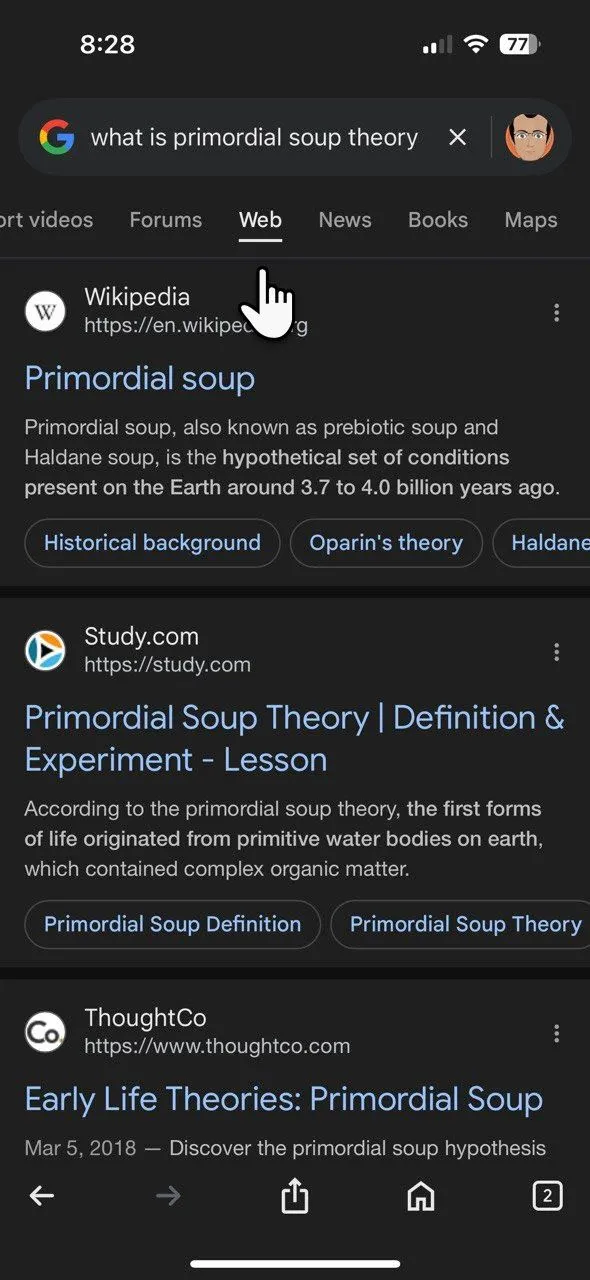 Tính năng AI Overviews trong ứng dụng Google cung cấp tóm tắt thông tin nhanh chóng cho các truy vấn phức tạp
Tính năng AI Overviews trong ứng dụng Google cung cấp tóm tắt thông tin nhanh chóng cho các truy vấn phức tạp
Điều này giúp tôi tiết kiệm thời gian và cung cấp một cái nhìn tổng quan vững chắc mà không cần mở hàng tá tab. Tôi vẫn kiểm tra lại các chi tiết cần thiết, nhưng đây là một điểm khởi đầu tuyệt vời. AI Overviews là một phần quan trọng của Google Search, tương tự như các bảng thông tin (knowledge panels). Bạn không thể tắt các tính năng này, nhưng bạn có thể chọn bộ lọc “Web” sau khi đã tìm kiếm. Bộ lọc này chỉ hiển thị các liên kết văn bản, loại bỏ các tính năng như AI Overviews.
8. Bảo Mật Ứng Dụng Của Bạn Khỏi Những Ánh Mắt Tò Mò
Ứng dụng Google có một số tính năng bảo mật tích hợp sẵn. Bạn có thể bảo mật ứng dụng bằng Face ID của Apple và bật nó cho các tab chế độ ẩn danh. Tôi khuyên bạn nên bật cả hai nếu bạn chia sẻ iPhone với những người khác trong gia đình.
Bạn có thể chọn khóa chế độ ẩn danh hoặc toàn bộ ứng dụng.
- Chạm vào biểu tượng Hồ sơ ở góc trên bên phải > Cài đặt > Quyền riêng tư & An toàn > Face ID. Sau đó, bật “Bật Face ID cho chế độ ẩn danh”.
- Để khóa chính ứng dụng bằng Face ID, bạn nhấn giữ biểu tượng ứng dụng Google. Chọn “Yêu cầu Face ID” và xác nhận lại trong thông báo xác nhận.
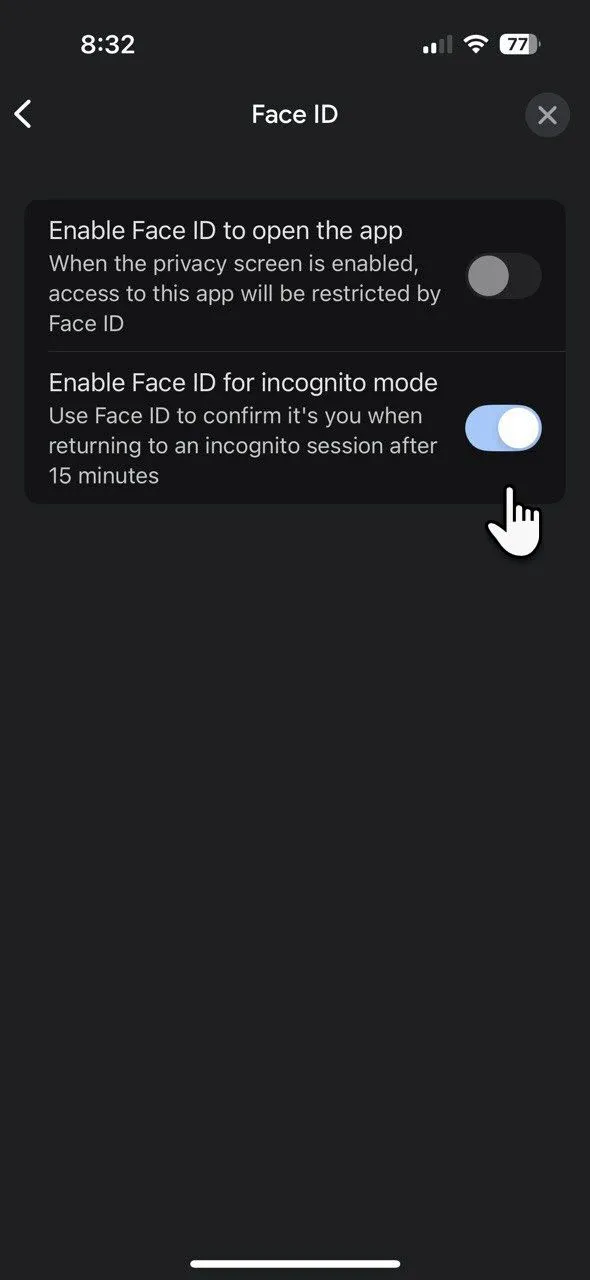 Kích hoạt Face ID để bảo mật ứng dụng Google và chế độ ẩn danh trên iPhone, tăng cường quyền riêng tư
Kích hoạt Face ID để bảo mật ứng dụng Google và chế độ ẩn danh trên iPhone, tăng cường quyền riêng tư
Khi bạn sử dụng ứng dụng Google mà không đăng nhập vào Tài khoản Google của mình, nó sẽ lưu giữ bản ghi lịch sử tìm kiếm trên thiết bị của bạn. Lịch sử tìm kiếm trên thiết bị này khác với lịch sử tìm kiếm được lưu trữ trong Tài khoản Google của bạn. Nếu bạn có lo ngại về quyền riêng tư, tôi khuyên bạn nên dành thời gian quản lý lịch sử Google của mình một cách chủ động.
9. Truy Cập Các Trò Chơi Để Giải Trí
Ứng dụng Google cũng là một nơi tuyệt vời để giải lao nhanh chóng. Tôi tìm kiếm “tic-tac-toe” hoặc “solitaire” trong ứng dụng, và tôi có thể chơi ngay tại đó mà không cần tải xuống bất kỳ thứ gì. Đó là một cách đơn giản để thư giãn vài phút giữa các nhiệm vụ.
Bạn sẽ thấy cùng một loạt các trò chơi và công cụ tương tự như khi tìm kiếm trực tiếp trên Google Search. Trò yêu thích của tôi là “Tiếng động vật” để đánh lạc hướng cô cháu gái trong những lúc mè nheo. Hay công cụ hẹn giờ “Bài tập thở 1 phút” khi bạn cần tạm dừng và giảm căng thẳng.
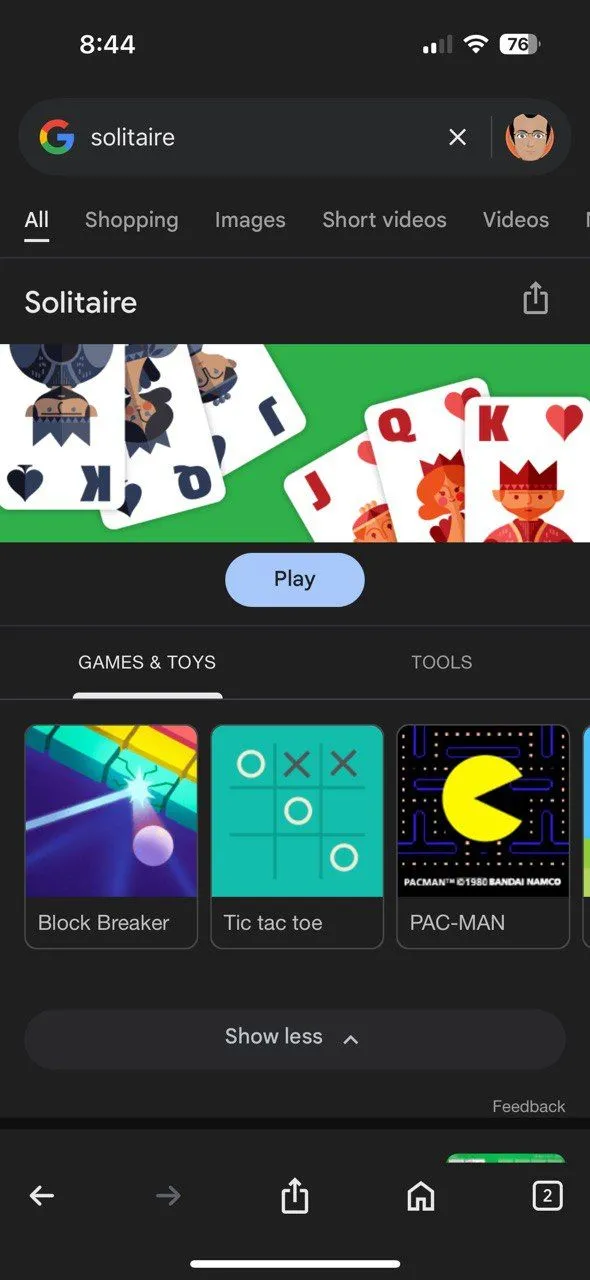 Trải nghiệm các trò chơi giải trí tích hợp như Tic-Tac-Toe ngay trong ứng dụng Google trên iPhone
Trải nghiệm các trò chơi giải trí tích hợp như Tic-Tac-Toe ngay trong ứng dụng Google trên iPhone
Thoạt nhìn, ứng dụng Google không khác nhiều so với ứng dụng Chrome. Cả hai đều sử dụng cùng một công cụ tìm kiếm và có vẻ như sẽ làm những điều tương tự. Nhưng ứng dụng Google cung cấp nhiều tiện ích bổ sung nhỏ, như chế độ Homework và quyền truy cập nhanh hơn vào Google Lens. Nó được tối ưu hóa cho các tác vụ nhanh, một lần như dịch thuật và mua sắm trực quan. Vì vậy, sở thích cá nhân của bạn có thể khiến bạn sử dụng ứng dụng này nhiều hơn ứng dụng kia.
Hãy tìm hiểu cài đặt ứng dụng Google của bạn và tùy chỉnh chúng theo nhu cầu của riêng bạn. Thử thêm widget ứng dụng và thử nghiệm những mẹo này. Tôi tin rằng bạn sẽ thấy mình tiết kiệm thời gian và khám phá những cách mới để làm cho iPhone của bạn hoạt động thông minh hơn cho bạn.


